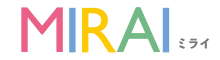「パソコンを使ってみたいけれど、どれを選んだらよいか分からない」とお悩みの高齢者の方は多いのではないでしょうか。複雑な専門用語や豊富な機種選択に圧倒され、自分に適した製品を見つけるのは確かに大変です。
この記事では、高齢者向けパソコンの選び方から具体的なおすすめ機種まで、初心者の方でも安心して購入できる情報を分かりやすくお伝えします。家族とのビデオ通話や写真整理を快適に楽しめる、あなたにぴったりのパソコンが見つかるでしょう。
高齢者向けパソコン選びで失敗しない5つのポイント

高齢者の方がパソコンを選ぶ際は、見やすさと操作のしやすさを最優先に考えることが重要です。快適なデジタルライフを送るためには、これらの点が購入後の満足度を大きく左右します。
富士通やNECなどの国内メーカーが提供する手厚いサポート体制も、パソコン初心者の方が安心して使い続ける上で欠かせません。トラブル発生時にも適切な支援を受けられるため、ストレスなく利用できます。
画面の見やすさが最重要!適切なサイズを選ぶ
大画面ディスプレイは、文字や画像を見やすく表示する上で視認性を高めることがあります。特に27インチの高精細Retinaディスプレイを搭載したApple iMacは、フルHDを上回る高解像度で高精細な表示を提供し、文字を大きく見やすく表示できます。
しかし、画面サイズは視力や使用環境によって最適なものが異なりますので、持ち運びや設置スペースを考慮する場合、13〜14インチでも拡大設定や外付けモニターで対応可能です。目への負担を軽減するEye Care Mode機能を搭載した機種もおすすめです。
操作のしやすさを重視してタッチパネル対応機種
タッチスクリーン搭載の2-in-1ノートパソコンなら、マウス操作が苦手な方でも直感的に操作できます。HP パビリオン x360のような機種は、ヒンジで360度回転させるコンバーチブル型で、タブレットのように折りたたんで使用できる点が魅力です。
日本語配列キーボードでキー間隔が広い設計を選べば、誤打を抑えやすく快適な文字入力が実現します。タッチパネル対応であれば、写真の拡大や画面スクロールも指先で簡単に行えるでしょう。
安心のサポート体制がある国内メーカーを選択
富士通などの国内メーカーは手厚いサポートやリモート相談サービスを提供しており、パソコン初心者でも安心して導入できる体制が整っています。富士通は国内で主要なPCメーカーの一つで、FMVシリーズに初心者向け機能を搭載したモデルがあります。
電話相談サービスや訪問サポートが利用できる製品を選べば、トラブル時にも迅速な対応を受けられます。技術サポートの質と対応時間も事前に確認しておくことが大切です。
用途に合った性能で無駄のないスペック選び
インターネット検索やビデオ通話が主用途の場合は、Core i3やAMD Ryzen 5程度の性能で十分快適に動作します。マウスコンピューター「mouse A5-A5A01SR-A」のように、AMD Ryzen 5 7430U、メモリ16GB、SSD 500GBの構成なら、基本的な作業をスムーズに処理できるでしょう。
写真整理や動画視聴を楽しみたい方には、Intel Iris Xeグラフィックスを搭載した機種がおすすめです。過剰なスペックは不要で、用途に応じて適切な性能を選択することで、コスパの良い買い物ができます。
初期設定サービス付きで購入後も安心
初期設定やトラブル時の電話相談サービスが付属している製品を選べば、パソコン初心者でも安心して使い始められます。家族サポート機能も重要で、ChromebookやMicrosoft Surface Laptop Go、Apple MacBook Airなどは設定が簡単で家族からのサポートも受けやすい設計となっています。
購入時に初期設定を依頼できるサービスがあれば、面倒な作業を省けてすぐに使い始められる点が魅力です。アフターサービスの充実度も、長期間安心して使用するために重要な要素となります。
高齢者におすすめのパソコン5選

ここでは、高齢者の方に特におすすめの5機種を厳選してご紹介します。それぞれの機種には独自の特徴があり、用途や予算に応じて最適な選択ができるでしょう。
ご自身の使い方や重視したいポイントに合わせて、最適な一台を見つけるための参考にしてください。
富士通LIFEBOOK:初心者向け機能が充実
富士通のLIFEBOOKシリーズは、シニア層の使いやすさを重視した設計で多くの支持を集めています。国内メーカーならではの丁寧なサポート体制と、日本人に適したキーボード配置が特徴的です。
大きな文字表示と分かりやすい操作画面
15.6インチフルHDディスプレイを搭載し、文字や画像を見やすく表示できます。富士通独自のユーザーインターフェースは、分かりやすいアイコン配置と大きな文字表示により、パソコン初心者でも迷わず操作できる設計です。
電話サポートと訪問サービスで安心
富士通は充実した技術サポートを提供しており、電話相談から訪問サービスまで幅広く対応しています。専門スタッフが丁寧にトラブル解決をサポートするため、機械が苦手な方でも安心して使用できるでしょう。
初期設定済みですぐに使える
購入時に初期設定サービスを利用すれば、面倒な設定作業を省いてすぐに使い始められます。必要なソフトウェアもあらかじめインストールされており、電源を入れるだけで快適に利用開始できる点が魅力です。
NEC LAVIE:シニア世代に人気の定番モデル
NEC LAVIEシリーズは、シニア世代に長年愛用されている信頼性の高いブランドです。使いやすさと安定性を両立した設計で、多くの高齢者ユーザーから高い評価を得ています。
見やすい大画面と疲れにくい液晶
大画面液晶ディスプレイと疲れにくい液晶技術により、長時間の使用でも目への負担を最小限に抑えられます。ブルーライトカット機能も搭載されており、快適な視聴環境を提供してくれるでしょう。
音声ガイド機能で操作をサポート
独自の音声ガイド機能により、操作方法を音声で案内してくれます。画面を見るだけでは分からない操作手順も、聞いて理解できるため、パソコン初心者の学習をサポートしてくれます。
家族サポート機能で遠隔操作可能
離れて暮らす家族からのリモートサポートを受けられる機能が搭載されています。トラブル時には家族が遠隔で画面を確認し、適切な解決方法を教えてもらえる安心感があります。
東芝dynabook:軽量で持ち運びやすい
東芝dynabookシリーズは、コンパクトで軽量な設計が特徴のノートパソコンです。シニア向けタブレットとの使い分けも考えている方におすすめの機種です。
コンパクトサイズでテーブルに置きやすい
約1.5kgの軽量設計により、ダイニングテーブルやリビングのローテーブルにも気軽に置けます。コンパクトなボディながら必要な機能を全て搭載しており、限られたスペースでも快適に使用できるでしょう。
バッテリー長持ちで外出先でも安心
長時間駆動するバッテリーにより、外出先でも安心して使用できます。図書館やカフェでの利用時にも、充電の心配をせずに集中して作業できる点が魅力的です。
Apple MacBook Air:iPhoneユーザーに最適
iPhoneやiPadをお使いの方には、MacBook Airが最適な選択肢となります。Apple製品間での連携機能により、シームレスな操作体験を実現できるでしょう。
直感的な操作でパソコン初心者も安心
Appleの直感的なユーザーインターフェースにより、パソコン初心者でも迷わず操作できます。iPhoneの操作に慣れている方なら、すぐに使いこなせるでしょう。設定も簡単で、家族からのサポートも受けやすい設計です。
高品質な画面で写真や動画が美しい
高精細Retinaディスプレイにより、写真や動画を美しく鮮明に表示できます。家族写真の整理や動画視聴を高品質な映像で楽しめる点が、多くのユーザーに支持されています。
ASUS Chromebook:シンプル操作重視
ASUS Chromebookは、シンプルな操作性を重視したい方におすすめの機種です。複雑な設定が苦手な高齢者の方でも、迷わず使える設計が特徴となっています。
自動アップデートで面倒な管理不要
自動アップデート機能により、セキュリティ更新やシステム管理を自動で行ってくれます。面倒なメンテナンス作業が不要で、常に最新の状態で安心して使用できるでしょう。
ウイルス対策も自動で安全性抜群
Chromebookは多層のセキュリティ機能により、多くの場合追加のウイルス対策ソフトを必要としませんが、安全な利用習慣は重要です。自動でセキュリティを維持してくれるため、安全性を気にせずインターネットを楽しめます。
ノートパソコンとデスクトップどちらがおすすめ?

高齢者の方がパソコンを選ぶ際、ノートパソコンとデスクトップのどちらが適しているかは使用環境や目的によって決まります。それぞれの特徴を理解して、ライフスタイルに合った選択をすることが重要です。
ここでは、それぞれのメリットとデメリットを詳しく解説し、最適な選び方を提案します。
ノートパソコンのメリットとデメリット
ノートパソコンの最大のメリットは持ち運びができる柔軟性です。リビングやダイニング、寝室など好きな場所で使用でき、収納時にもスペースを取りません。
バッテリー駆動により停電時でも使用できる利点がある反面、画面サイズがデスクトップより小さくなりがちで、長時間の作業では目が疲れやすいというデメリットがあります。
デスクトップパソコンの特徴と適性
デスクトップパソコンは大画面ディスプレイを使用でき、文字や画像を見やすく表示できる点が高齢者にとって大きなメリットです。Apple iMacの27インチ高精細Retinaディスプレイのような一体型デザインなら、設置も簡単で配線が少なく済みます。
キーボードとマウスが独立しているため操作しやすく、長時間の文書作成やメール作成に適しています。ただし、設置場所が固定され、持ち運びができない制約があることを理解しておく必要があります。
使用目的別の最適な選び方
家族とのビデオ通話や写真整理が主目的なら、大画面のデスクトップパソコンがおすすめです。一方、複数の部屋で使いたい場合や収納スペースが限られている場合は、ノートパソコンが適しているでしょう。
インターネット検索や簡単なメール作成が中心なら、シニア向けスマートフォンとの組み合わせも検討できます。用途と使用頻度を考慮して、最も快適に使える機種を選択することが重要です。
パソコンとタブレットの比較と選び方

高齢者の方にとって、パソコンとタブレットどちらが使いやすいかは重要な選択ポイントです。それぞれの特性を理解して、自分の使用目的に最適なデバイスを選ぶことが大切でしょう。
ここでは、タブレットとパソコンそれぞれの利点と、用途に応じた選び方について詳しく解説します。
タブレットが高齢者に適している理由
タブレットは直感的なタッチ操作により、マウスやキーボードの複雑な操作を覚える必要がありません。指先で画面に触れるだけで操作できるため、機械が苦手な方でも使いやすい設計となっています。
軽量で持ち運びやすく、ソファに座りながらでも楽に使用できます。起動時間も短く、思い立った時にすぐにインターネット検索や写真閲覧を楽しめる手軽さが魅力的です。
パソコンならではの使いやすさとは
パソコンは長文メールや文書作成において、キーボードでの文字入力がタブレットより圧倒的に効率的です。複数のウィンドウを同時に開いて作業できるマルチタスク機能も、パソコンの大きな利点となります。
ファイル管理や写真の整理、オンライン学習などの本格的な作業には、パソコンの方が適しています。外部機器との接続も豊富で、高齢者向けプリンターやデジタルカメラとの連携も簡単に行えるでしょう。
用途別おすすめデバイスの選択指針
インターネット検索やビデオ通話が主目的なら、タブレットが手軽で使いやすい選択肢です。一方、家計簿作成や長文メール、写真の本格的な整理にはパソコンが適しているでしょう。
2-in-1タイプのパソコンなら、両方の利便性を活用できます。普段はタブレットとして使い、文字入力が必要な時にはキーボードを取り付けてパソコンとして使用できる柔軟性があります。
高齢者がパソコンを使うメリットと効果

高齢者の方がパソコンを使うことで得られるメリットは想像以上に豊富です。単なる道具としてだけでなく、生活の質向上や健康維持にも大きく貢献してくれるでしょう。
ここでは、パソコンがもたらす具体的なメリットと、それが日々の生活にどのように良い影響を与えるかをご紹介します。
認知症予防と脳の活性化効果
パソコン操作は脳の複数の領域を同時に刺激するため、認知機能の維持に効果的です。文字入力やマウス操作、画面上の情報処理など、複合的な思考プロセスが脳の活性化を促進します。
新しいアプリや機能を覚えることで学習能力を維持でき、記憶力の向上にもつながります。定期的なパソコン使用により、認知症予防に一定の効果があるとする研究結果も報告されています。
家族や友人とのコミュニケーション向上
Zoom、LINE、Skypeなどのビデオ通話アプリにより、離れて暮らす家族や友人と顔を見ながら会話できます。写真や動画の共有機能も、日常のコミュニケーションを豊かにしてくれるでしょう。
メールでの連絡により、家族との絆を深められるだけでなく、緊急時の連絡手段としても活用できます。SNSを通じて同世代の友人との交流の幅を広げることも可能になります。
趣味の幅が広がる楽しみ方
インターネット上には豊富な趣味コンテンツがあり、料理レシピ、園芸情報、旅行情報など幅広い情報を簡単に入手できます。オンライン学習により、新しい知識やスキルを身につけることも可能です。
天気予報アプリ、家計簿アプリ、ニュースアプリなどの生活支援アプリが、毎日の服装選びや出費管理、最新情報のチェックに活用できます。趣味と実用性を兼ね備えた楽しい時間を過ごせるでしょう。
購入後に後悔しないための注意点

パソコン購入後の満足度は、事前の準備と確認によって大きく左右されます。長期間安心して使用するために、重要なポイントを見落とさないことが大切です。
ここでは、購入後に後悔しないために確認すべき注意点を具体的にご紹介します。
サポート体制の充実度を事前確認
電話相談サービスの対応時間や料金体系を購入前に必ず確認しましょう。富士通やNECなどの国内メーカーは手厚いサポートを提供していますが、サービス内容にも違いがあります。
訪問サービスの有無や追加料金、リモートサポートの利用方法なども事前に把握しておくことで、トラブル時にも慌てずに対応できるでしょう。高齢者向けスマートフォンとの連携サポートがあるかも確認ポイントです。
セキュリティ対策の初期設定
ウイルス対策ソフトの導入や自動更新設定など、セキュリティ対策は購入直後に必ず行いましょう。Chromebookなら自動でセキュリティを維持してくれますが、Windowsパソコンでは手動設定が必要な場合があります。
パスワードの設定や個人情報の保護設定も重要で、安全にインターネットを利用するための基本的な準備となります。初期設定サービスを利用すれば、これらの設定を専門家に依頼できて安心です。
キーボードとマウスの使いやすさ
日本語配列キーボードでキー間隔が適切な機種を選ぶことで、誤打を減らして快適な文字入力が実現します。マウスの感度設定や、プライバシーシャッター付きWEBカメラの操作方法も事前に確認しておきましょう。
タッチパッドの無効化設定や外部マウスの接続方法など、使いやすい環境を整えることが長期利用の満足度向上につながります。手の大きさに合ったマウス選びも重要なポイントです。
シンプルな機能で迷わない設計
多機能すぎるパソコンは操作に迷いやすいため、必要な機能に絞られたシンプルな設計の機種を選びましょう。デスクトップ画面のアイコン配置や、分かりやすいメニュー構成も使いやすさに大きく影響します。
不要なソフトウェアが多数インストールされていると、動作が重くなったり混乱の原因となります。必要最小限の機能で快適に使える機種選びが、シニア向け格安スマートフォン同様に重要です。
まとめ:高齢者向けパソコンの賢い選び方

高齢者向けパソコン選びでは、画面の見やすさと操作のしやすさを最優先に考えることが成功の鍵です。用途や使用環境に応じた適切な画面サイズを選び、富士通やNECなどの充実したサポート体制を持つ国内メーカーの機種を選ぶことで、安心して長期利用できるでしょう。
用途に合った適切な性能を選択し、初期設定サービスや電話サポートが利用できる製品なら、パソコン初心者の方でも快適にデジタルライフを楽しめます。家族とのビデオ通話や写真整理、趣味の幅を広げる道具として、あなたにぴったりのパソコンを見つけてください。
高齢者向けパソコンのよくある質問

パソコン選びでよくいただく疑問や不安にお答えします。これらの情報を参考に、最適な選択をしていただければ幸いです。
ご不明な点がございましたら、いつでもお気軽にご相談ください。
高齢者がパソコンを使うとどんな効果があるの?
パソコン使用は脳の複数領域を刺激し、認知機能の維持に効果的です。文字入力やマウス操作により複合的な思考プロセスが脳の活性化を促進し、新しい機能を覚えることで学習能力も維持できます。
ビデオ通話アプリにより家族とのコミュニケーションが向上し、生活支援アプリが日常生活を便利にしてくれます。オンライン学習や趣味コンテンツにより、生活の質が大きく向上するでしょう。
パソコンは何年くらいで寿命になるの?
パソコンの使用可能期間は用途やメンテナンス、部品構成により大きく変動します。一般的には、用途や性能要求の変化により3〜7年で買い替えを検討する人が多いでしょう。
定期的なメンテナンスと適切な使用環境を保つことで、寿命を延ばすことも可能です。SSD搭載機種は従来のハードディスクより長寿命で、信頼性の高い動作を長期間維持できる傾向があります。
高齢者がITを苦手とする理由は何?
高齢者がIT機器を苦手とする主な理由は、急速な技術進歩に慣れ親しむ機会が少なかったことです。若い世代と比べて新しい操作方法を覚える時間が必要で、失敗への不安も大きく影響しています。
しかし、スマートフォンを覚えない理由と同様に、適切なサポートと段階的な学習により、多くの方が快適にIT機器を使用できるようになります。焦らずに自分のペースで学習することが重要です。
パソコン初心者がまず覚えることは何?
パソコン初心者は、まず電源の入れ方と切り方、マウスの基本操作、キーボードでの文字入力方法を覚えることから始めましょう。インターネット検索とメールの使い方を習得すれば、基本的な活用ができるようになります。
無理に多くの機能を一度に覚えようとせず、必要な機能から段階的に習得することが上達のコツです。家族のサポートやパソコン教室の活用も、効率的な学習に役立つでしょう。
パソコン教室の平均的な料金はいくら?
シニア向けパソコン教室の月謝は8,000円〜15,000円程度が相場で、入会金が別途3,000円〜10,000円程度必要な場合があります。個別指導やマンツーマンレッスンでは、1時間あたり3,000円〜5,000円程度の料金設定が一般的です。
無料体験レッスンを実施している教室も多いため、複数の教室を比較検討してから決めることをおすすめします。料金だけでなく、講師の質や教室の雰囲気、カリキュラムの内容も重要な選択要素となります。